카카오톡이라고 하면 이제 전국민이 다 아는 브랜드다. 카카오톡은 별명도 생겼다. 국민톡이라고 불리기도 하고 노란톡이라고 불리기도 한다. 국민톡이라 불리는 유래는 아마도 전국민이 다 사용하기에 이렇게 불려진듯 하다. 노란톡이라 불리는 유래는 카카오톡의 배경이 되는 색, 상징이 되는 색이 바로 노란색이다. 처음에 스마트폰 보급과 함께 카카오톡이 처음 소개됐을 때, 노란색 배경으로 한 채팅 앱이 너무 원색이서서 부담스러웠다. 벌써 10년이 지났을 까, 이젠 노란색이 익숙하다. 이제는 다른 색 채팅이 오히려 어색하다. 익숙해진다는 게 참 신기하다. 많이 늦었지만 카카오톡, 국민톡, 노란톡 등 뭐라고 불리든 이 대중적인 채팅앱의 계정 생성 방법을 적어보도록 하겠다.

삼성 갤럭시나 LG에서 나온 스마트폰은 구글의 안드로이드 계열 이기에 구글 플레이 스토어에서 카카오톡을 검색해 다운로드 및 설치를 한다. 아이폰이나 아이패드는 애플 앱스토어에서 카카오톡 검색 후 다운로드 및 설치를 한다. 이전에 가입한 이력이 있으면 계정ID (이메일 또는 전화번호)와 비밀번호를 입력 후 로그인을 하면 되지만, 카카오톡을 새롭게 만들려면 하단에 새로운 카카오계정 만들기를 눌러 새롭게 가입을 시작한다.
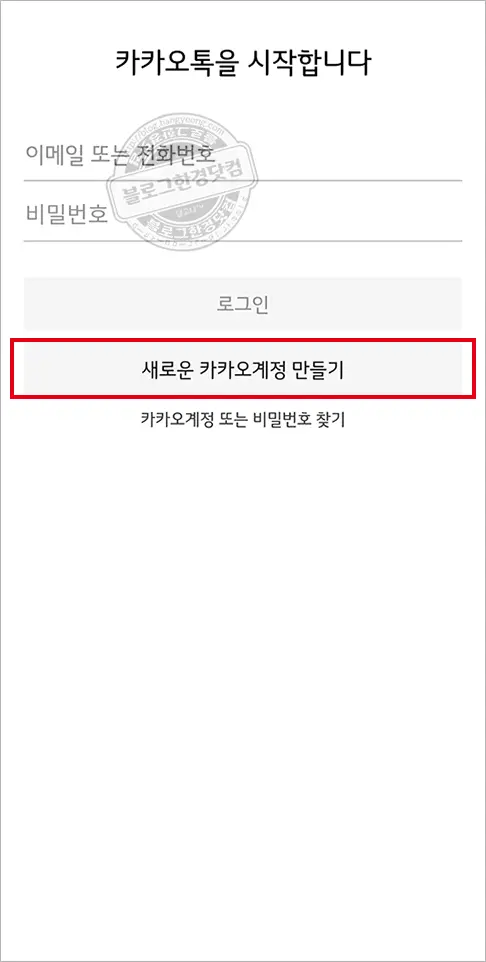
이전에 카카오톡 가입한 이력이 없거나 새롭게 카카오톡 계정을 만들어야 할 때, 카카오톡 실행 후, 첫 화면에서 새로운 카카오톡 계정 만들기를 눌러 계정만들기를 시작한다.
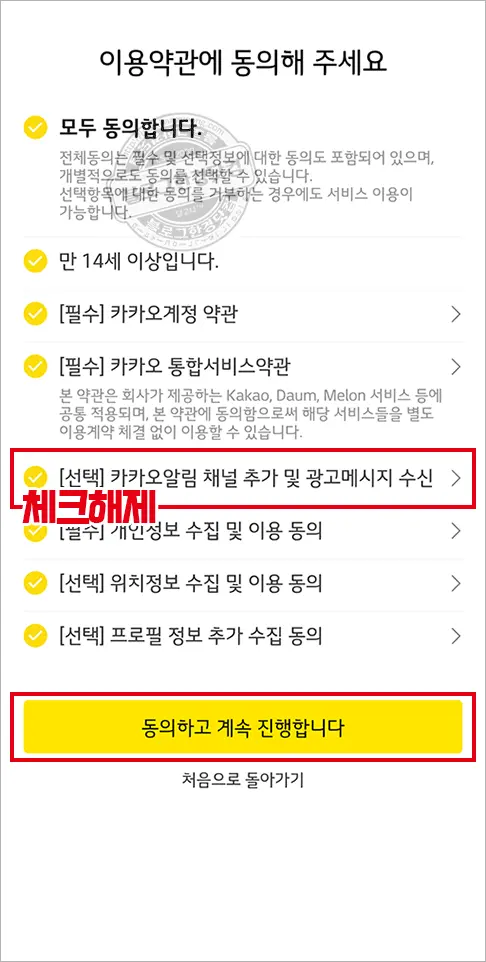
카카오톡 계정을 만들기 위해서 약관에 동의를 해야한다. 필수사항이 있고 선택사항이 있다. 선택사항 약관에는 광고 메시지 수산 동의사항도 있다. 광고 수신을 원하지 않는다면 이 부분은 체크해제 한 후 진행한다.
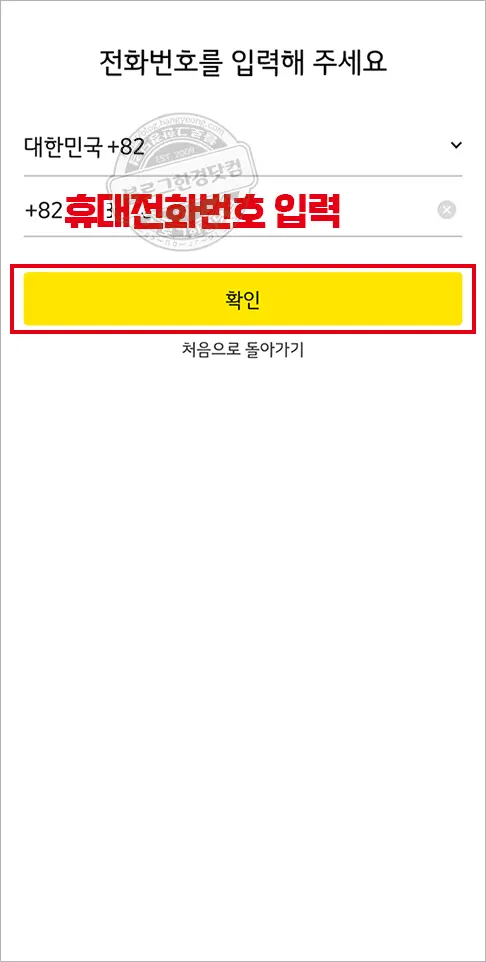
카카오톡에 가입하기 위해서, 필수적으로 휴대전화번호가 필요하다. 전화번호 없이는 가입이 안된다. 한 계정당 하나의 전화번호가 필요하다. 전화번호를 입력한다. 기본적으로 유심에 등록된 전화번호가 자동으로 입력이 된다.
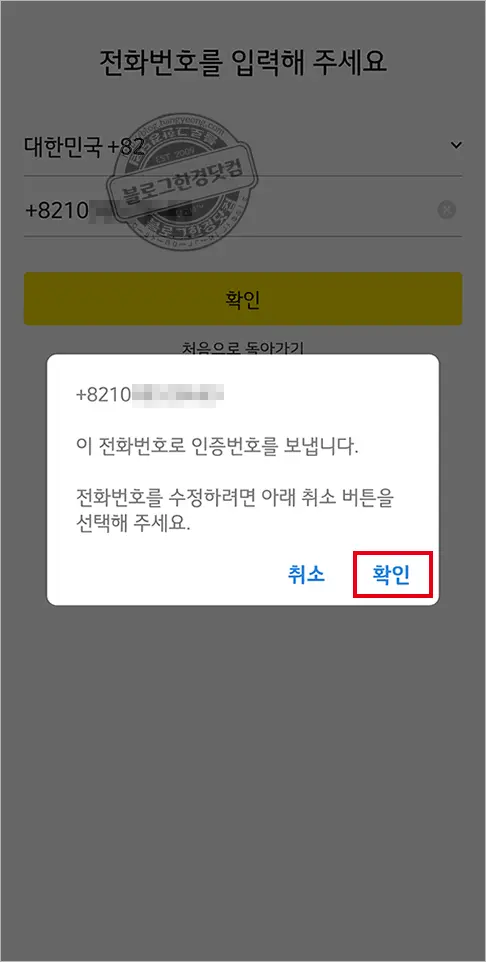
전화번호 입력이 완료되면 바로 인증을 시작한다. 휴대전화로 인증번호가 발송된다. 최신버전에서는 인증번호가 자동으로 입력된다. 따로 입력할 필요가 없다.
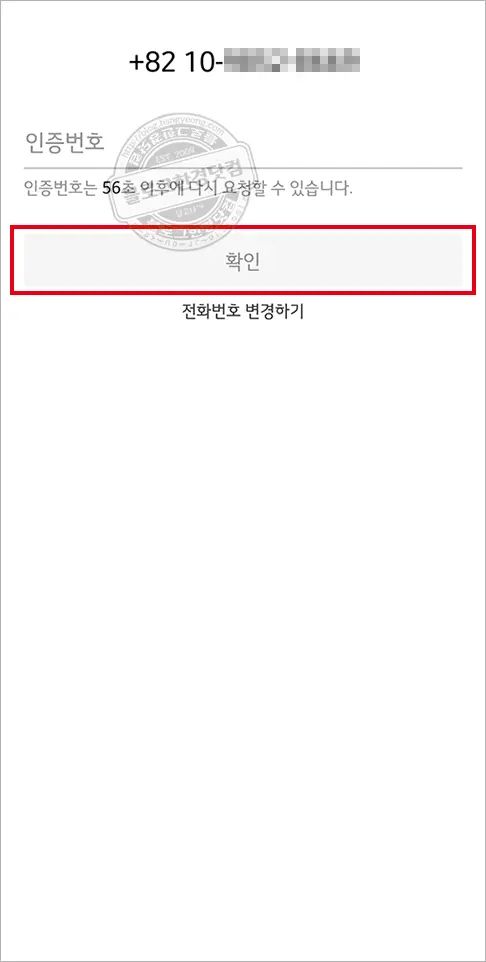
인증번호가 도착하면 확인 버튼을 눌러 다음화면으로 넘어간다.
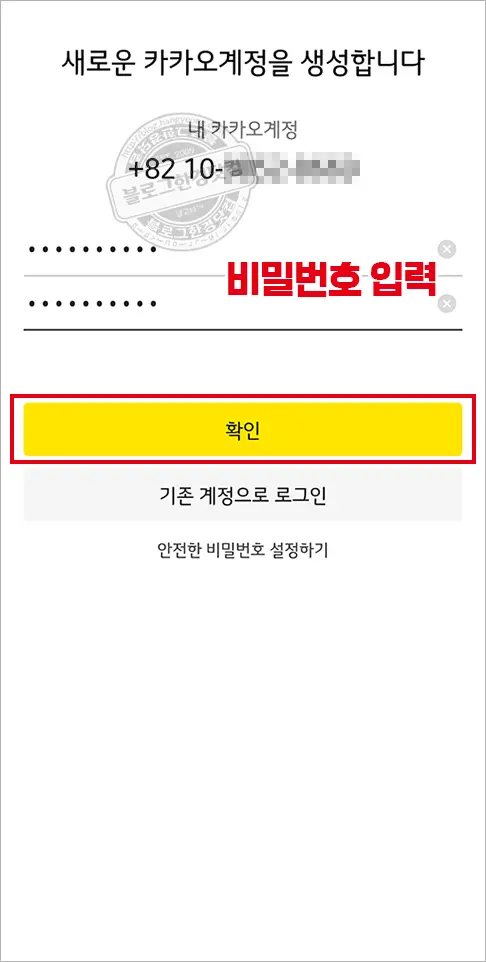
휴대전화번호 인증절차 다음으로 계정 생성화면이 이어진다. 간단하게 계정 비밀번호를 입력한다. 과거에는 4자리 비밀번호도 가능했으나 최근에는 보안상의 이유로 8자리 이상 입력해야 계정을 만들 수 있다. 비밀번호 확인에 동일한 비밀번호를 다시 한 번 입력한다.
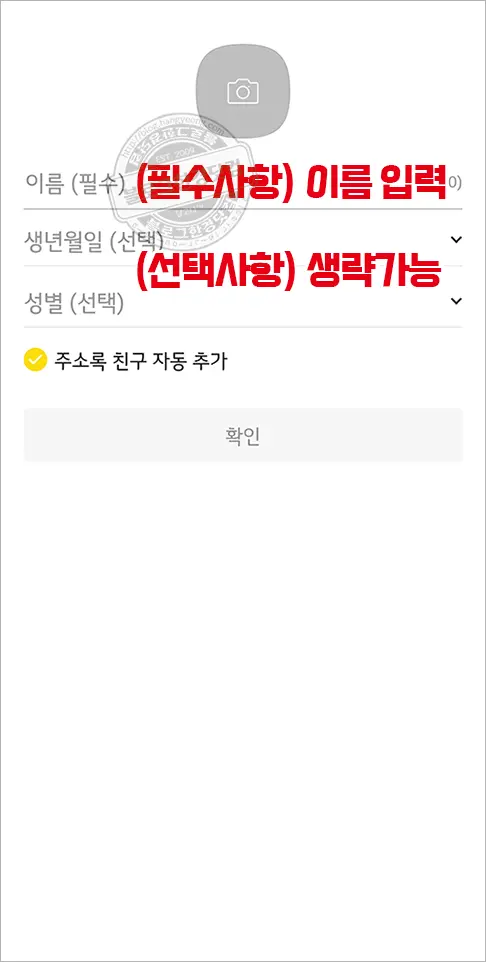
다음은 계정 정보를 입력하는 화면이다. 이름, 생년월일, 성별 등을 입력한다. 이름은 필수사항이고 나머지는 선택사항이다. 이름은 반드시 본명을 사용하지 않아도 된다. 주소록 친구가 자동으로 추가 되는 걸 원치 않는다면 마지막 부분에 체크를 해제한다.
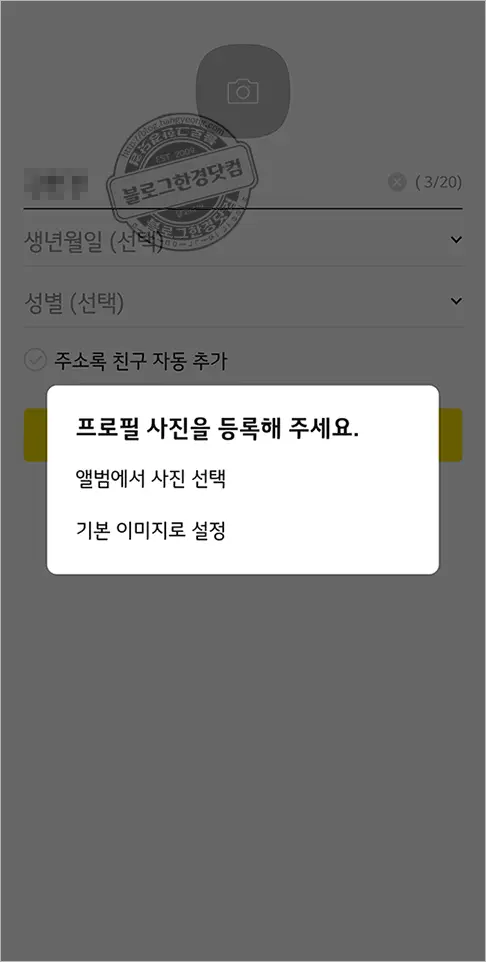
이어서 프로필 사진 등록 단계이다. 특별히 지정하고 싶은 프로필 사진이 없다면 기본 이미지로 설정을 선택한다.
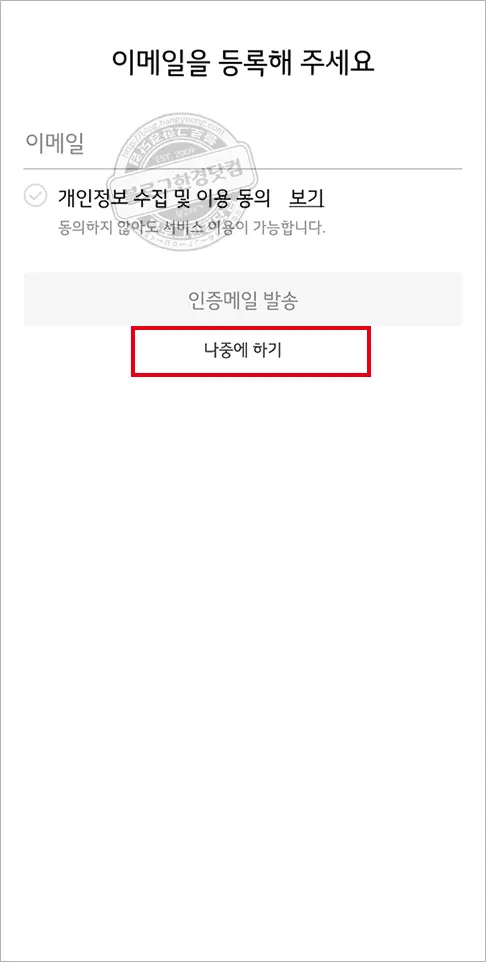
이제 마지막 단계이다. 이메일 등록 단계이다. 이메일이 있으면 등록하고 등록을 원치 않는다면 나중에 하기를 눌러 그냥 이 단계를 뛰어넘을 수 있다. 한 번 계정에 등록한 이메일은 삭제를 할 수 없다. 삭제나 수정이 안된다는 게 다소 부담스럽다 생각이 들면, 카카오 이메일을 만들면 되기 때문에 필자는 이 단계를 그냥 넘어가는 걸 추천한다.
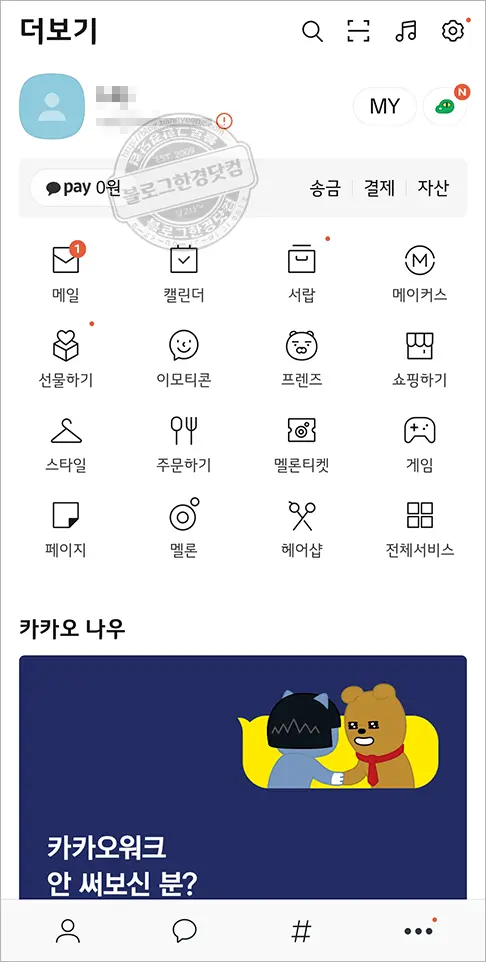
카카오톡 계정만들기, 가입하기가 완료됐다. 이제 카카오톡을 통해 친구들과 대화를 하거나 익명의 다른 이들과 오픈채팅방을 통해 채팅을 할 수 있다. 그 외에도 카카오톡의 다양한 기능과 서비스를 이용할 수 있다.
카카오톡 채팅방 글씨 글자 크기 사이즈 조절 (크게 작게)
카카오톡 생일 알림 끄기 켜기 (친구 생일, 내 생일 모두)
카카오톡 PC버전 2개 설치 방법 (sandboxie)
카카오톡 친구추가 안되게 전화번호 저장하는 방법 (#이름)
카카오톡 PC버전 대화내용 백업 및 복구 (카카오톡 자체 클라우드 저장)
혹시 사진 좀 쓸 수 있을까요?출처 남길게요~~
안녕하세요. 진혜연님. 어떤 사진을 쓰신다는 거죠?? 인스타 DM 주시면 확인후 답변 드리겠습니다.
안녕하세요. 게시글 중에 카카오톡 새로운 계정 만들기에서 중간중간에 나오는 캡쳐본을 쓰고 싶습니다. 출처는 당연히 남길거고요!
네 알겠습니다. 출처 밝히고 사용하세요~ 추후에 사용하신 곳 링크 남겨주세요~ 부탁 드리겠습니다^^
https://edu.kcesi.or.kr/crs/set/setCrseDetailView.do?searchParamOne=131
여기 있습니다^^
감사합니다.